Actualizado a 08/01/2021.
En este artículo te explicamos cómo rellenar el modelo 111 de Hacienda trimestral de retenciones de IRPF. Recuerda que si recibes facturas con retención de algún proveedor, tienes que presentar el modelo 111 de retención de facturas recibidas trimestralmente y el modelo 190 anualmente. Continúa leyendo y te explicamos qué es el modelo 111, cómo se rellena el modelo 111 y en qué casos debe presentarse.
Qué es el modelo 111 de Hacienda de retenciones
El modelo 111 es la liquidación trimestral que declara a la Agencia Tributaria las retenciones de IRPF aplicadas a las nóminas de los trabajadores y a las facturas recibidas por servicios prestados por autónomos profesionales. También a los premios por la participación en juegos, concursos, rifas o combinaciones aleatorias.
Cómo rellenar el modelo 111
Retenciones de IRPF aplicadas a las nóminas de los trabajadores
Casilla 1: Número de trabajadores al que has practicado retención a cuenta del IRPF en la nómina.
2: Suma de las bases imponibles de todas las nóminas a las que se ha aplicado retención. Recuerda que son las nóminas de todo el trimestre.
3: Suma de las retenciones.
Apartado de rendimientos en especie: corresponde a los pagos a trabajadores que no son dinero. Vales restaurante, seguros, transporte, vehículo y otros.

Facturas recibidas con retención de IRPF por servicios prestados por autónomos profesionales
Cuando tu proveedor o prestador de un servicio es un autónomo profesional, debe aplicar retención de IRPF en las facturas que te emite, en el caso de que seas autónomo o sociedad. Visita esta página para ver una factura emitida con retención de IRPF por un autónomo profesional.
¿Cuál es la retención que el proveedor me repercute en la factura?
- 15%: Profesionales autónomos que facturan a una sociedad o a otro autónomo.
- 7%: Mismo caso, durante tus dos primeros años de actividad.
Casilla 7: Número de autónomos profesionales a los que has retenido cantidades de IRPF.
8: Suma de las bases imponibles de todas las facturas recibidas de autónomos profesionales. Recuerda que son las facturas de todo el trimestre.
9: Suma de las retenciones.

Retenciones de IRPF aplicadas a los premios por la participación en juegos, ganancias por aprovechamientos forestales y cesión de derechos de imagen
En el modelo 111 también se liquidan las retenciones de IRPF aplicadas a los premios por participación en juegos, concursos, rifas o combinaciones aleatorias.
Además, también se liquidan las ganancias patrimoniales derivadas de los aprovechamientos forestales de los vecinos en los montes públicos.
Por último, también se liquidan las contraprestaciones por la cesión de derechos de imagen.

Total de la liquidación
Casilla 28: Suma de las retenciones de las casillas anteriores (Retenciones totales).
Casilla 30: En el caso de que no estés presentando una declaración complementaria, será la misma cantidad que la casilla 28.

Cómo se presenta el modelo 111 de retenciones
El modelo 111 puede presentarse por vía telemática (si se dispone de Certificado Digital, lector de DNI Electrónico o Cl@ve PIN). También mediante papel. En ambos casos, se cumplimenta un formulario en la web de la Agencia Tributaria. Este formulario generará el PDF para su impresión en papel (proceso que recibe el nombre de predeclaración), o bien la presentación telemática del modelo.
Cuándo se presenta el modelo 111 de retenciones
El plazo de presentación del modelo 111 de Hacienda es del 1 al 20 del mes siguiente al trimestre que se cierra. El plazo con domiciliación bancaria de pago finaliza 5 días antes.
Además de presentar la liquidación del modelo 111 de Hacienda cada trimestre, también se tiene que presentar la declaración informativa anual del modelo 190 (plazo hasta el 31 de enero).
Contasimple te ayuda a rellenar el modelo 111
Introduce tus facturas recibidas
Si llevas tu facturación con Contasimple, podrás rellenar tu modelo 111 fácilmente. Cuando introduzcas las facturas recibidas de autónomos profesionales, simplemente te tienes que acordar de hacer constar la retención.
Número: escribe el número de factura recibida del autónomo profesional que te ha prestado el servicio facturado.
Fecha: fecha de la factura.
Tipo de gasto: 623. Servicios de profesionales independientes.
Proveedor: selecciona al autónomo profesional de que se trate. En caso de que aún no lo hayas añadido a tu catálogo de proveedores, haz clic en «Nuevo proveedor».
Retención: 15% – Profesionales; o bien 7% – Profesionales en los dos primeros años de actividad.

Introduce la base imponible del concepto del servicio y la cantidad y el programa te calculará automáticamente el IVA y la retención. Haz clic en «Insertar factura».

Introduce tus gastos derivados del pago de nóminas y la retención de IRPF
No te servirá a efectos del modelo 111, tendrás que introducir manualmente estos datos en el caso de que tengas trabajadores. Pero sí te servirá para poder diferenciar del coste del trabajador, lo que corresponde a su salario y lo que corresponde al coste de Seguridad Social.
Rellena el modelo 111
Dentro del apartado de impuestos, entra en el modelo 111 y haz clic en «Calcular datos modelo 111″:

Tu modelo 111 de retenciones ya está rellenado para la parte de rendimientos de actividades económicas. En el caso de que tengas trabajadores, tendrás que rellenar manualmente el apartado de retenciones del trabajo. Haz clic en descargar fichero.

Pasos a seguir para realizar la presentación
- Descarga el fichero en tu ordenador.
- Accede al Formulario para presentación electrónica o al Formulario par predeclaración en papel (llamado Predeclaración).
- Haz clic sobre el botón de la opción Importar datos de fichero y selecciona el fichero descargado en el primer paso.
- Revisa los datos importados y cumplimenta aquellas casillas que Contasimple no haya podido generar automáticamente.
- Si te sale a pagar (ingresar) y quieres domiciliar el pago podrás introducir tu cuenta bancaria en la propia página de la Agencia Tributaria.
- Envía tu declaración.
Calendario fiscal del autónomo
Visita este enlace para consultar todas las fechas de impuestos del autónomo para 2023.
También te puede interesar:
Cómo rellenar el modelo 190 anual de Retenciones del IRPF
Modelo 115 de Retenciones de alquileres
Cómo rellenar el modelo 180 de Retenciones de alquileres anual
Cómo rellenar el modelo 303 de IVA trimestral
Rellenar modelo 390 de IVA anual
Cómo rellenar el modelo 130 de IRPF trimestral
Declaración de la Renta, el IRPF anual: Modelo 100
Cómo se rellena el modelo 349 de Operaciones Intracomunitarias
Rellenar el modelo 347 de Operaciones con Terceros
Nuestros modelos de impuestos automáticos
Visita este enlace sobre más información sobre nuestros modelos de impuestos que podrás rellenar en un solo clic.
¿Buscas una forma fácil, rápida y económica para gestionar tu negocio?
Descubre Contasimple, el software online perfecto para autónomos y pymes:
- Facturación integrada a tu base de datos de clientes y a tu catálogo de productos y servicios con control de stock.
- Contabilidad fácil e intuitiva.
- Tus modelos de impuestos rellenados en 1 clic.
Regístrate con un mail y prueba el Plan Ultimate gratis 1 mes. Plan Básico gratis para siempre.

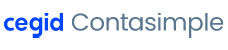


Hola, buenas!
El programa ya permite registrar el IRPF de los trabajadores? Me parece imprescindible, cuando el mismo programa te deja presentar el modelo 111.
Gracias.
Un saludo,
Hola Sabrina,
Puedes introducir tus gastos derivados del pago de nóminas y la retención de IRPF. No te servirá a efectos del modelo 111, tendrás que introducir manualmente estos datos en el caso de que tengas trabajadores. Pero sí te servirá para poder diferenciar del coste del trabajador, lo que corresponde a su salario y lo que corresponde al coste de Seguridad Social.
Saludos
El equipo de Contasimple